Για τους δημιουργούς που θέλουν να συμπληρώσουν τα βίντεό τους με ακριβείς υπότιτλους ή διαλόγους, η χρήση του Transkriptor μπορεί να βελτιώσει σημαντικά την προσβασιμότητα και την αφοσίωση των θεατών, παρέχοντας ακριβές και ευανάγνωστο κείμενο παράλληλα με το οπτικό περιεχόμενο.
Τα 9 βήματα για να προσθέσετε κείμενο σε βίντεο στο Shotcut παρατίθενται παρακάτω.ε
- Προετοιμάστε τους υπότιτλους με Transkriptor: Πριν βουτήξετε σε Shotcut για επεξεργασία βίντεο, ξεκινήστε προετοιμάζοντας τους υπότιτλους σας με Transkriptor Το Itl μετατρέπει με ακρίβεια το ηχητικό περιεχόμενο του βίντεό σας σε κείμενο, εξασφαλίζοντας ακριβείς υπότιτλους.
- Εγκατάσταση και άνοιγμα Shotcut: Εγκαταστήστε και ανοίξτε το λογισμικό για να προσθέσετε κείμενο σε βίντεο στο Shotcut.
- Εισαγωγή του βίντεο: Κάντε κλικ στο κουμπί "Άνοιγμα αρχείου" στη γραμμή μενού ή πατήστε τη συντόμευση "Ctrl + O" (Cmd + O στο Mac).
- Προσθήκη βίντεο στο χρονοδιάγραμμα: Σύρετε τη μικρογραφία βίντεο από τη λίστα αναπαραγωγής απευθείας στη γραμμή χρόνου στο κάτω μέρος της διεπαφής Shotcut .
- Ανοίξτε το φίλτρο κειμένου: Μεταβείτε στον πίνακα "Φίλτρα", που συνήθως βρίσκεται δίπλα στον πίνακα "Λίστα αναπαραγωγής" ή είναι προσβάσιμος μέσω του κύριου μενού επιλέγοντας "Προβολή" και, στη συνέχεια, "Φίλτρα".
- Προσθήκη και προσαρμογή του κειμένου: Κάντε κλικ στο πλαίσιο κειμένου μέσα στις ρυθμίσεις φίλτρου με εμφανιζόμενες ιδιότητες φίλτρου κειμένου Πληκτρολογήστε το επιθυμητό κείμενο απευθείας σε αυτό το πλαίσιο.
- Προσαρμογή διάρκειας κειμένου: Τοποθετήστε το δείκτη του ποντικιού πάνω από την αρχή ή το τέλος του κλιπ κειμένου στη γραμμή χρόνου έως ότου ο δρομέας αλλάξει σε εργαλείο περικοπής για να προσαρμόσετε τη διάρκεια του κειμένου.
- Προεπισκόπηση βίντεο: Κάντε κλικ στο κουμπί "Αναπαραγωγή" κάτω από το παράθυρο προεπισκόπησης για να ξεκινήσει η προεπισκόπηση.
- Εξαγωγή βίντεο: Μεταβείτε στο πλαίσιο "Εξαγωγή", που συνήθως βρίσκεται δίπλα στο "Playlist" ή είναι προσβάσιμο μέσω του κύριου μενού επιλέγοντας "Αρχείο" και, στη συνέχεια, "Εξαγωγή".
Βήμα 1: Προετοιμάστε τους υπότιτλους με Transkriptor
Ξεκινήστε δημιουργώντας ακριβείς υπότιτλους για το βίντεό σας χρησιμοποιώντας Transkriptor, το οποίο μετατρέπει εύκολα τον ήχο σε κείμενο. Αυτό το βήμα είναι ζωτικής σημασίας για να διασφαλίσετε ότι οι υπότιτλοι σας αντικατοπτρίζουν με ακρίβεια το προφορικό περιεχόμενο στο βίντεό σας. Μετά τη μεταγραφή, ελέγξτε και επεξεργαστείτε τους υπότιτλους σας εντός Transkriptor για να προσαρμόσετε τις χρονικές σημάνσεις και τα ονόματα των ομιλητών για λόγους σαφήνειας.
Τέλος, εξαγάγετε τους υπότιτλους σας στο αρχείο .SRT μορφή, διασφαλίζοντας ότι είναι έτοιμα για χρήση σε Shotcut. Επίσης, σε αυτό το βήμα μπορείτε να προσθέσετε χρονικές σημάνσεις και ονόματα ηχείων χάρη στο Transkriptor. Αυτή η αρχική προετοιμασία με Transkriptor θέτει τα θεμέλια για προσβάσιμο και ελκυστικό περιεχόμενο βίντεο, παρέχοντας στους θεατές ακριβείς και περιεκτικούς υπότιτλους.
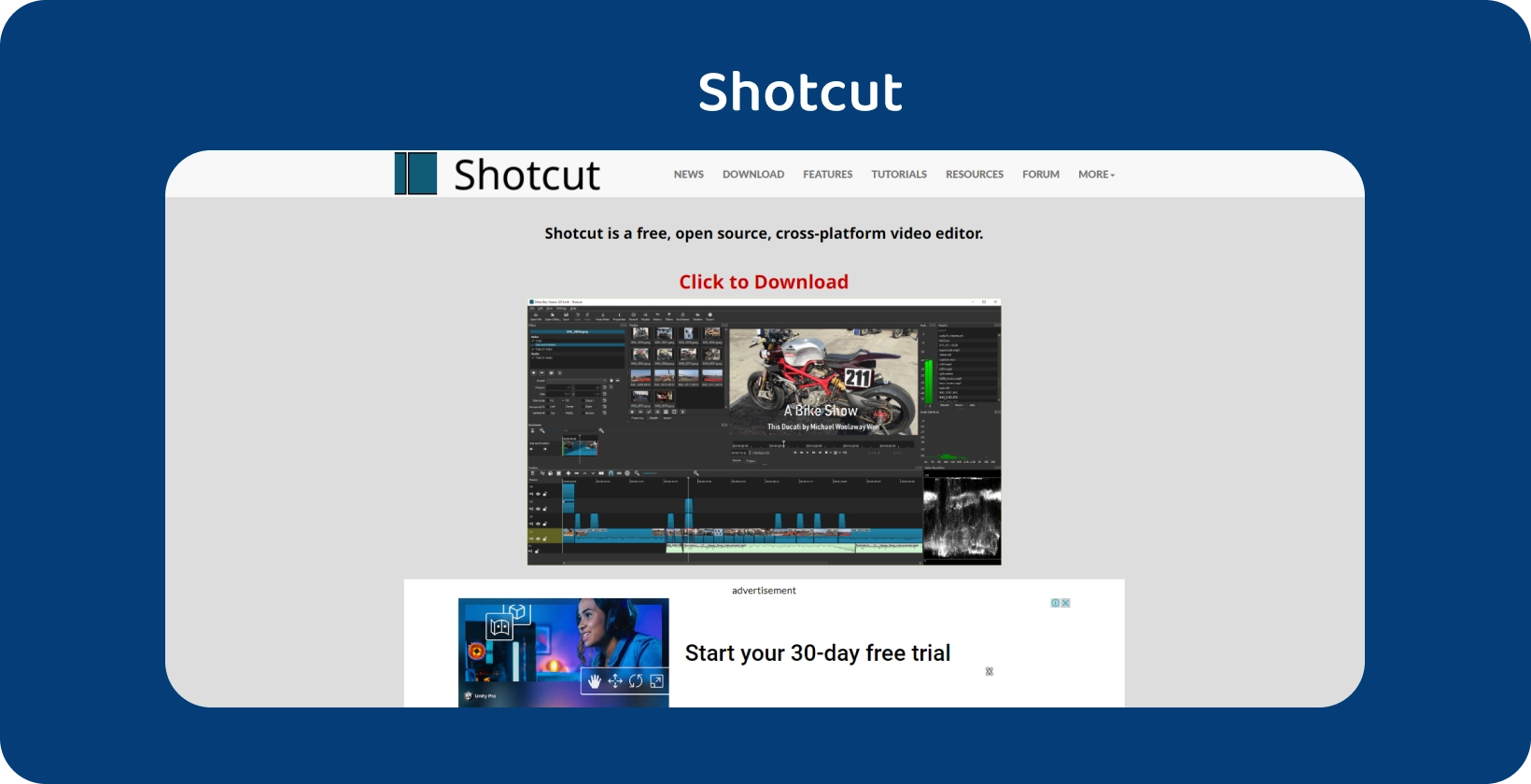
Βήμα 2: Εγκατάσταση και άνοιγμα Shotcut
Οι χρήστες πρέπει πρώτα να εγκαταστήσουν και να ανοίξουν το λογισμικό για να προσθέσουν κείμενο σε βίντεο στο Shotcut. Θα πρέπει να ξεκινήσουν επισκεπτόμενοι τον επίσημο ιστότοπο του Shotcut και επιλέγοντας την έκδοση που είναι συμβατή με το λειτουργικό σύστημα. Οι συντάκτες πρέπει να εντοπίσουν το αρχείο εγκατάστασης στο φάκελο λήψεων και να το εκτελέσουν. Πρέπει να ακολουθήσουν τις οδηγίες που εμφανίζονται στην οθόνη για να εγκαταστήσουν Shotcut στον υπολογιστή.
Οι κινηματογραφιστές θα πρέπει να ανοίξουν Shotcut εντοπίζοντας το εικονίδιο του προγράμματος στην επιφάνεια εργασίας ή στο φάκελο Εφαρμογές, ανάλογα με το λειτουργικό σύστημα. Πρέπει να κάνουν διπλό κλικ στο εικονίδιο για να εκκινήσουν το λογισμικό.
Βήμα 3: Εισαγάγετε το βίντεο
Οι χρήστες πρέπει πρώτα να εισαγάγουν το αρχείο βίντεο στο λογισμικό για να προσθέσουν κείμενο σε βίντεο στο Shotcut. Θα πρέπει να ξεκινήσουν ανοίγοντας την εφαρμογή Shotcut . Στη συνέχεια, οι κινηματογραφιστές θα πρέπει να κάνουν κλικ στο κουμπί 'Άνοιγμα αρχείου' στη γραμμή μενού ή να πατήσουν τη συντόμευση 'Ctrl + O' (Cmd + O on Mac).
Αυτό θα σας ζητήσει να εμφανιστεί ένα παράθυρο προγράμματος περιήγησης αρχείων. Θα πρέπει να πλοηγηθούν στους φακέλους για να βρουν το επιθυμητό αρχείο βίντεο. Οι συντάκτες θα πρέπει να επιλέξουν το αρχείο και να κάνουν κλικ στο «Άνοιγμα» για να το εισαγάγουν στο Shotcut. Το αρχείο βίντεο θα είναι ορατό στον πίνακα "Λίστα αναπαραγωγής" του Shotcut.
Βήμα 4: Προσθήκη βίντεο στο χρονοδιάγραμμα
Οι χρήστες τοποθετούν το εισαγόμενο βίντεο στη γραμμή χρόνου για επεξεργασία εντοπίζοντας το βίντεο στον πίνακα "Λίστα αναπαραγωγής" του Shotcut. Σύρουν τη μικρογραφία βίντεο από τη λίστα αναπαραγωγής απευθείας στη γραμμή χρόνου στο κάτω μέρος της διεπαφής Shotcut . Οι χρήστες επιλέγουν το κομμάτι βίντεο, που συχνά υποδεικνύεται από μια αλλαγή χρώματος ή μια επισήμανση περιγράμματος γύρω από το κομμάτι. Αυτό επιτρέπει στους κινηματογραφιστές να εκτελούν διάφορες εργασίες επεξεργασίας στο επιλεγμένο βίντεο.
Βήμα 5: Ανοίξτε το φίλτρο κειμένου
Οι χρήστες έχουν πρόσβαση στο φίλτρο κειμένου σε Shotcut για να προσθέσουν επικαλύψεις κειμένου στα βίντεό τους. Οι κινηματογραφιστές διασφαλίζουν πρώτα ότι το κομμάτι βίντεο που επιθυμούν να επεξεργαστούν έχει επιλεγεί στη γραμμή χρόνου για να ανοίξει το φίλτρο κειμένου. Στη συνέχεια, πλοηγούνται στον πίνακα "Φίλτρα", που συνήθως βρίσκεται δίπλα στον πίνακα "Λίστα αναπαραγωγής" ή είναι προσβάσιμος μέσω του κύριου μενού επιλέγοντας "Προβολή" και στη συνέχεια "Φίλτρα".
Εκεί, οι δημιουργοί βίντεο κάνουν κλικ στο κουμπί '+' για να προσθέσουν ένα νέο φίλτρο. Αυτή η ενέργεια ανοίγει μια λίστα διαθέσιμων φίλτρων. Οι χρήστες θα πρέπει να κάνουν κλικ στο επιθυμητό φίλτρο κειμένου. Αυτή η ενέργεια προσθέτει το φίλτρο στο επιλεγμένο κομμάτι βίντεο και ανοίγει τις ιδιότητες φίλτρου κειμένου.
Βήμα 6: Προσθήκη και προσαρμογή του κειμένου
Οι χρήστες προσθέτουν κείμενο σε βίντεο σε Shotcut στα έργα τους χρησιμοποιώντας το ανοιχτό φίλτρο κειμένου. Οι δημιουργοί βίντεο κάνουν κλικ στο πλαίσιο κειμένου μέσα στις ρυθμίσεις φίλτρου με εμφανιζόμενες ιδιότητες φίλτρου κειμένου. Πληκτρολογούν το επιθυμητό κείμενο απευθείας σε αυτό το πλαίσιο.
Οι κινηματογραφιστές θα πρέπει να διερευνήσουν τις διάφορες επιλογές μορφοποίησης που είναι διαθέσιμες για προσαρμογή στις ιδιότητες φίλτρου κειμένου. Επιλέγουν τον τύπο γραμματοσειράς κάνοντας κλικ στο αναπτυσσόμενο μενού γραμματοσειράς και επιλέγοντας από τη λίστα των διαθέσιμων γραμματοσειρών. Οι συντάκτες προσαρμόζουν το μέγεθος του κειμένου σύροντας το ρυθμιστικό μεγέθους αριστερά ή δεξιά ή εισάγοντας μια συγκεκριμένη τιμή στο πεδίο μεγέθους.
Οι χρήστες κάνουν κλικ στο πλαίσιο χρώματος για να αλλάξουν το χρώμα του κειμένου. Αυτή η ενέργεια ανοίγει έναν επιλογέα χρώματος όπου οι χρήστες επιλέγουν το χρώμα που προτιμούν. Οι δημιουργοί βίντεο χρησιμοποιούν τα στοιχεία ελέγχου θέσης στις ρυθμίσεις φίλτρου ή σύρουν απευθείας το πλαίσιο κειμένου στο παράθυρο προεπισκόπησης στην επιθυμητή θέση για την τοποθέτηση του κειμένου στο βίντεο.
Οι χρήστες θα πρέπει να θεωρούν Transkriptor ως εύχρηστο εργαλείο εάν χρειάζονται μεταγραμμένο κείμενο για τα έργα τους. Transkriptor μετατρέπει γρήγορα και με ακρίβεια τον ήχο από βίντεο σε κείμενο, καθιστώντας τη διαδικασία προσθήκης υπότιτλων ευκολότερη και πιο αποτελεσματική.
Δοκιμάστε το Transkriptor για τις ανάγκες μεταγραφής σας και βελτιστοποιήστε τη ροή εργασίας επεξεργασίας βίντεο.
Βήμα 7: Προσαρμογή διάρκειας κειμένου
Οι χρήστες τοποθετούν το δείκτη του ποντικιού πάνω από την αρχή ή το τέλος του αποσπάσματος κειμένου στη λωρίδα χρόνου μέχρι ο δρομέας να αλλάξει σε εργαλείο περικοπής για να προσαρμόσει τη διάρκεια του κειμένου. Κάνουν κλικ και κρατούν πατημένο το αριστερό κουμπί του ποντικιού και σύρουν την άκρη του κλιπ κειμένου προς τα δεξιά για να παρατείνουν τη διάρκεια ή προς τα αριστερά για να τη συντομεύσουν.
Οι δημιουργοί βίντεο τοποθετούν την κεφαλή αναπαραγωγής στο ακριβές σημείο όπου πρέπει να αρχίζει ή να τελειώνει το κείμενο, εάν πρέπει να συγχρονίσουν το κείμενο με συγκεκριμένα μέρη του βίντεο. Στη συνέχεια, σύρουν την αρχή ή το τέλος του αποσπάσματος κειμένου για να ευθυγραμμιστούν με την κεφαλή αναπαραγωγής, διασφαλίζοντας ακριβή χρονισμό.
Βήμα 8: Προεπισκόπηση βίντεο
Οι χρήστες εντοπίζουν το παράθυρο "Προεπισκόπηση" στη διεπαφή Shotcut μόλις προστεθεί και προσαρμοστεί το κείμενο και προσαρμοστεί η διάρκειά του. Αυτό το παράθυρο καταλαμβάνει συνήθως ένα μεγάλο μέρος της οθόνης, εμφανίζοντας το τρέχον καρέ του βίντεο.
Οι συντάκτες κάνουν κλικ στο κουμπί "Αναπαραγωγή" κάτω από το παράθυρο προεπισκόπησης για να ξεκινήσουν την προεπισκόπηση. Το βίντεο με κείμενο αναπαράγεται από την τρέχουσα θέση της κεφαλής αναπαραγωγής στη γραμμή χρόνου, επιτρέποντας στους χρήστες να παρατηρούν το βίντεο με κείμενο σε πραγματικό χρόνο. Οι κινηματογραφιστές παρακολουθούν το κείμενο όπως εμφανίζεται και εξαφανίζεται από το βίντεο, ελέγχοντας το χρονοδιάγραμμα, την εμφάνιση και τον συνολικό αντίκτυπό του στο περιεχόμενο.
Βήμα 9: Εξαγωγή βίντεο
Οι χρήστες πλοηγούνται στον πίνακα "Εξαγωγή", που συνήθως βρίσκεται δίπλα στη "Λίστα αναπαραγωγής" ή είναι προσβάσιμος μέσω του κύριου μενού επιλέγοντας "Αρχείο" και στη συνέχεια "Εξαγωγή" μόλις ικανοποιηθούν με την προεπισκόπηση και όλες τις αλλαγές. Επιλέγουν την προτιμώμενη μορφή βίντεο από τις «Προεπιλογές εξαγωγής» για να διασφαλίσουν τη συμβατότητα με την προβλεπόμενη χρήση ή πλατφόρμα τους.
Οι κοινές επιλογές μορφής περιλαμβάνουν MP4 , AVIκαι MOV, μεταξύ άλλων. Οι χρήστες κάνουν κλικ στο κουμπί "Για προχωρημένους" για πρόσβαση σε πρόσθετες ρυθμίσεις εξαγωγής, εάν είναι απαραίτητο. Εδώ, προσαρμόζουν κωδικοποιητές βίντεο και ήχου, ανάλυση, ρυθμό καρέ και άλλες προηγμένες παραμέτρους για να ικανοποιήσουν συγκεκριμένες απαιτήσεις ή να βελτιστοποιήσουν το μέγεθος και την ποιότητα του αρχείου. Οι κινηματογραφιστές κάνουν κλικ στο κουμπί "Εξαγωγή αρχείου" με τη μορφή και τις ρυθμίσεις διαμορφωμένες.
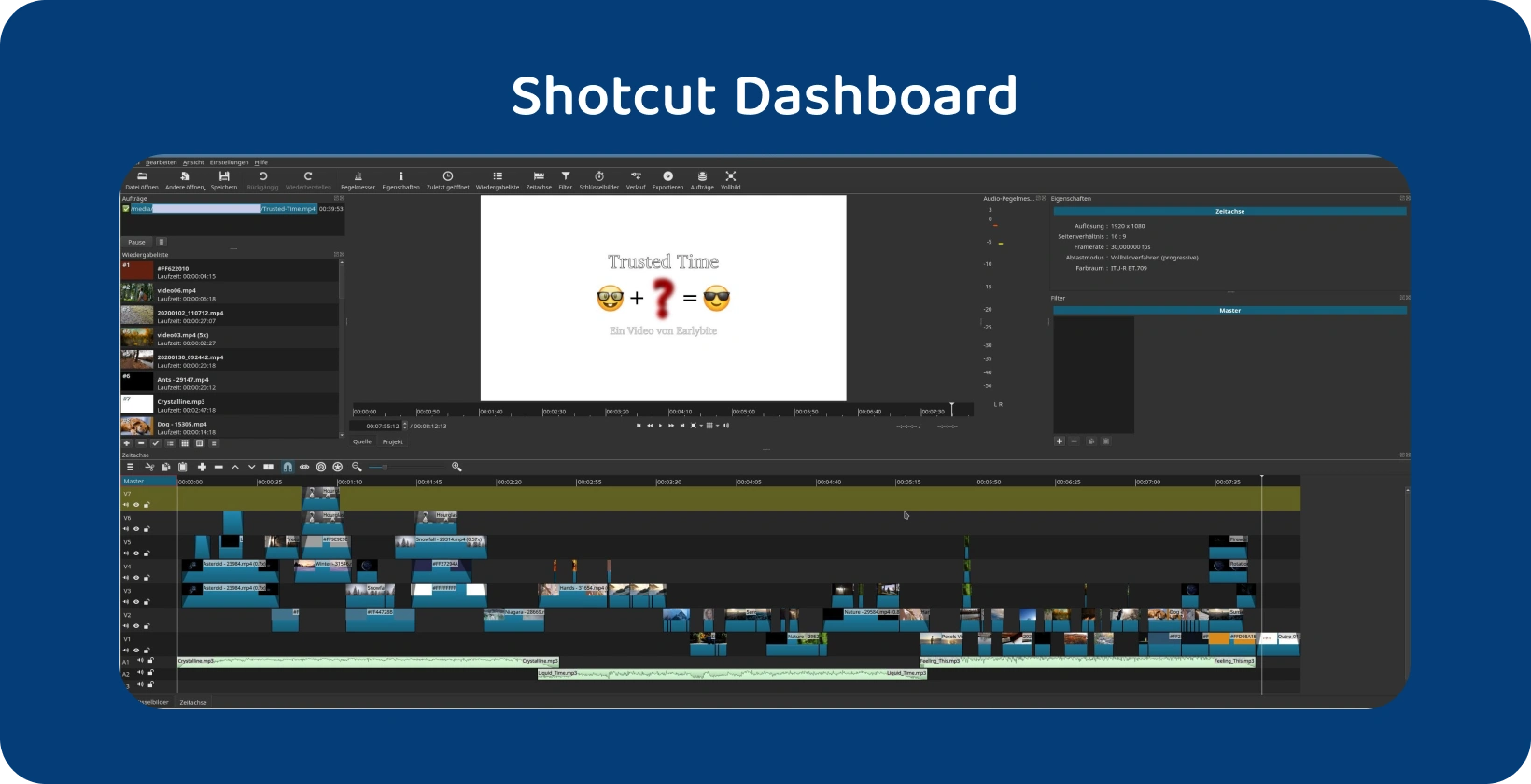
Τι είναι Shotcut?
Shotcut είναι ένα δωρεάν λογισμικό επεξεργασίας βίντεο ανοιχτού κώδικα που προσφέρει στους χρήστες ολοκληρωμένα εργαλεία για την επεξεργασία και τη βελτίωση των βίντεο. Υποστηρίζει διάφορες μορφές βίντεο , ήχου και εικόνας, καθιστώντας το ευέλικτο για πολλά έργα πολυμέσων. Shotcut παρέχει λειτουργίες όπως επεξεργασία βίντεο, χειρισμό ήχου και εφέ, εξυπηρετώντας αρχάριους και έμπειρους συντάκτες με τη φιλική προς το χρήστη διεπαφή του.
Οι δημιουργοί βίντεο εκτιμούν τις μη γραμμικές δυνατότητες επεξεργασίας του Shotcut, επιτρέποντάς τους να οργανώνουν βίντεο κλιπ σε ένα χρονοδιάγραμμα και να τα επεξεργάζονται χωρίς να αλλάζουν τα αρχικά αρχεία. Το λογισμικό περιλαμβάνει λειτουργίες για διόρθωση χρώματος, φίλτρα, μεταβάσεις και επικαλύψεις κειμένου, δίνοντας τη δυνατότητα στους χρήστες να δημιουργούν βίντεο επαγγελματικής εμφάνισης. Shotcut είναι διαθέσιμη για λειτουργικά συστήματα Windows, Macκαι Linux .
Γιατί να επιλέξετε Shotcut για την προσθήκη κειμένου σε βίντεο;
Οι χρήστες επιλέγουν Shotcut για την προσθήκη κειμένου σε βίντεο λόγω της φιλικής προς το χρήστη διεπαφής και των ισχυρών δυνατοτήτων επεξεργασίας κειμένου. Το λογισμικό προσφέρει μια σειρά προσαρμόσιμων φίλτρων κειμένου όπως «Κείμενο: Απλό» και «Κείμενο: Πλούσιο», επιτρέποντας στους κατασκευαστές βίντεο να εισάγουν και να μορφοποιούν εύκολα επικαλύψεις κειμένου. Shotcut υποστηρίζει διάφορα στυλ, μεγέθη και χρώματα γραμματοσειράς, επιτρέποντας στους συντάκτες να ταιριάζουν την εμφάνιση του κειμένου με το θέμα και τον τόνο του βίντεό τους.
Η ευελιξία προσαρμογής της διάρκειας και της θέσης του κειμένου στη γραμμή χρόνου διασφαλίζει ότι οι χρήστες μπορούν να συγχρονίσουν το κείμενο με ακρίβεια με συγκεκριμένα τμήματα βίντεο. Η λειτουργία προεπισκόπησης σε πραγματικό χρόνο του Shotcut επιτρέπει στους χρήστες να βλέπουν και να βελτιώνουν άμεσα τις επικαλύψεις κειμένου, εξασφαλίζοντας ακρίβεια και οπτική ελκυστικότητα.
Τι είδους κείμενο μπορεί να προστεθεί στο Shotcut;
Οι χρήστες μπορούν να προσθέσουν μια ποικιλία τύπων κειμένου στα βίντεό τους Shotcut για να ενισχύσουν την επικοινωνία και την αισθητική. Εισάγουν τίτλους για να εισαγάγουν ένα βίντεο ή μια νέα ενότητα, θέτοντας αποτελεσματικά τον τόνο ή το θέμα.
Οι υπότιτλοι προστίθενται εύκολα, επιτρέποντας στους κινηματογραφιστές να παρέχουν μεταφράσεις ή μεταγραφές, καθιστώντας τα βίντεο προσβάσιμα σε ένα ευρύτερο κοινό. Οι συντάκτες προσθέτουν επίσης λεζάντες για να περιγράψουν συγκεκριμένες σκηνές ή να παρέχουν επιπλέον ευρύτερο πλαίσιο, διασφαλίζοντας ότι το μήνυμα βίντεο είναι σαφές και ολοκληρωμένο. Επιπλέον, οι κατασκευαστές βίντεο χρησιμοποιούν χαμηλότερα τρίτα για να παρουσιάσουν ονόματα, τοποθεσίες ή άλλες σχετικές πληροφορίες χωρίς να εμποδίζουν το κύριο περιεχόμενο του βίντεο με κείμενο.
10 συμβουλές για να κάνετε το βίντεο με κείμενο να ξεχωρίζει
Τα βίντεο εμπλουτισμένα με κείμενο έχουν τη μοναδική ικανότητα να τραβούν την προσοχή και να μεταφέρουν μηνύματα συνοπτικά. Οι χρήστες μπορούν να δημιουργήσουν συναρπαστικά βίντεο όπου το κείμενο παίζει καθοριστικό ρόλο στην προσέλκυση του κοινού ακολουθώντας αυτές τις συμβουλές, κάνοντας το μήνυμά τους να ξεχωρίζει.
Συμβουλές για να κάνετε τα βίντεο με κείμενο να ξεχωρίζουν παρατίθενται παρακάτω.
- Επιλογή χρωμάτων αντίθεσης: Βελτιώστε την αναγνωσιμότητα και τον αντίκτυπο του κειμένου στα βίντεο επιλέγοντας χρώματα αντίθεσης.
- Χρησιμοποιήστε ευανάγνωστες γραμματοσειρές: Βεβαιωθείτε ότι το κείμενο στα βίντεό τους είναι ευανάγνωστο επιλέγοντας ευανάγνωστες γραμματοσειρές.
- Διατηρήστε το συνοπτικό: Περιορίστε την ποσότητα κειμένου στην οθόνη για να μεταφέρετε μηνύματα με σαφήνεια και να αποτρέψετε τη συντριβή των θεατών.
- Κίνηση κειμένου με φειδώ: Επιλέξτε λεπτές, σκόπιμες κινούμενες εικόνες που δίνουν έμφαση σε βασικά σημεία ή μεταβαίνουν ομαλά μεταξύ τμημάτων.
- Ενσωμάτωση κειμένου με στοιχεία βίντεο: Τοποθετήστε στρατηγικά κείμενο για να συμπληρώσετε τη σύνθεση, διασφαλίζοντας ότι δεν εμποδίζει βασικά γραφικά ή ενέργειες.
- Διατήρηση σταθερού στυλ: Δημιουργήστε έναν οδηγό στυλ για κείμενο, καθορίζοντας τύπους γραμματοσειρών, μεγέθη, χρώματα και διαστήματα που θα χρησιμοποιηθούν σε όλο το βίντεο.
- Εξισορρόπηση τοποθέτησης κειμένου: Τοποθετήστε το κείμενο για να διασφαλίσετε ότι είναι εύκολα αντιληπτό χωρίς να επισκιάζεται το κύριο οπτικό περιεχόμενο.
- Εξασφαλίστε αναγνωσιμότητα σε όλες τις συσκευές: Εγγυηθείτε την αναγνωσιμότητα του βίντεο με κείμενο σε όλες τις συσκευές, λαμβάνοντας υπόψη διάφορα μεγέθη οθόνης και αναλύσεις.
- Χρησιμοποιήστε το κείμενο ως συμπληρωματικό στοιχείο: Ενσωματώστε στρατηγικά κείμενο για να υποστηρίξετε, όχι να υπερνικήσετε, την οπτική αφήγηση.
- Πειραματιστείτε με εφέ κειμένου: Εξερευνήστε επιλογές όπως σκιές, περιγράμματα ή λάμψεις για να κάνετε το κείμενο να αναδύεται σε ποικίλα φόντα.
Επιλέξτε χρώματα αντίθεσης
Οι χρήστες βελτιώνουν την αναγνωσιμότητα και τον αντίκτυπο του κειμένου στα βίντεο επιλέγοντας χρώματα αντίθεσης. Επιλέγουν ένα χρώμα κειμένου που ξεχωρίζει από το φόντο, διασφαλίζοντας ότι το κείμενο είναι εύκολα ορατό στους θεατές. Οι χρήστες επιλέγουν ανοιχτόχρωμο κείμενο, όπως λευκό ή κίτρινο, για σκούρο φόντο.
Αντίθετα, επιλέγουν σκούρα χρώματα κειμένου όπως μαύρο ή ναυτικό για ανοιχτόχρωμο φόντο. Οι συντάκτες αποφεύγουν τα χρώματα που έρχονται σε σύγκρουση ή αναμειγνύονται πολύ στενά με το φόντο, διατηρώντας μια σαφή διάκριση μεταξύ του κειμένου και των εικόνων βίντεο.
Χρήση ευανάγνωστων γραμματοσειρών
Οι δημιουργοί βίντεο διασφαλίζουν ότι το κείμενο στα βίντεό τους είναι ευανάγνωστο επιλέγοντας ευανάγνωστες γραμματοσειρές. Επιλέγουν σαφή, απλά στυλ γραμματοσειράς που οι θεατές μπορούν να διαβάσουν γρήγορα και χωρίς πίεση.
Οι γραμματοσειρές Sans-serif όπως Arial ή Helvetica είναι δημοφιλείς λόγω των καθαρών γραμμών και των καθαρών αποστάσεων. Οι κινηματογραφιστές αποφεύγουν τις υπερβολικά διακοσμητικές γραμματοσειρές ή τις γραμματοσειρές σεναρίου που φαίνονται ελκυστικές αλλά είναι δύσκολο να διαβαστούν, ειδικά σε μικρότερα μεγέθη ή από απόσταση.
Διατηρήστε το κείμενο συνοπτικό
Οι χρήστες κάνουν το κείμενο του βίντεό τους εντυπωσιακό διατηρώντας το συνοπτικό. Περιορίζουν την ποσότητα κειμένου στην οθόνη για να μεταφέρουν μηνύματα με σαφήνεια και να αποτρέψουν τη συντριπτική παρουσία των θεατών.
Οι συντάκτες επιλέγουν ακριβείς, απλές λέξεις που επικοινωνούν άμεσα την άποψή τους. Αποφεύγουν μεγάλες προτάσεις και παραγράφους, επιλέγοντας σύντομες φράσεις ή κουκκίδες. Αυτή η συντομία διασφαλίζει ότι οι θεατές μπορούν να διαβάσουν και να κατανοήσουν γρήγορα το κείμενο χωρίς παύση ή επαναφορά του βίντεο.
Κίνηση κειμένου με φειδώ
Οι κινηματογραφιστές βελτιώνουν τα βίντεό τους χρησιμοποιώντας κινούμενα σχέδια κειμένου με φειδώ. Επιλέγουν λεπτές, σκόπιμες κινούμενες εικόνες που δίνουν έμφαση σε βασικά σημεία ή μεταβαίνουν ομαλά μεταξύ τμημάτων.
Οι χρήστες αποφεύγουν την υπερβολική χρήση κινούμενων εικόνων, καθώς η υπερβολική κίνηση είναι σε θέση να αποσπάσει την προσοχή από το περιεχόμενο βίντεο. Διασφαλίζουν ότι κάθε κινούμενο σχέδιο εξυπηρετεί έναν σαφή σκοπό, είτε για να τραβήξει την προσοχή σε σημαντικό κείμενο είτε για να κρατήσει τον θεατή αφοσιωμένο.
Ενσωμάτωση κειμένου με στοιχεία βίντεο
Οι χρήστες δημιουργούν μια συνεκτική εμπειρία προβολής ενσωματώνοντας κείμενο με στοιχεία βίντεο. Τοποθετούν στρατηγικά κείμενο για να συμπληρώσουν τη σύνθεση, διασφαλίζοντας ότι δεν εμποδίζει βασικά γραφικά ή δράση.
Οι συντάκτες ευθυγραμμίζουν το κείμενο με το θέμα και τον τόνο του βίντεο, αντιστοιχίζοντας τα στυλ γραμματοσειράς και τα χρώματα με το συνολικό σχέδιο. Εξετάζουν επίσης το χρονοδιάγραμμα εμφάνισης του κειμένου, συγχρονίζοντάς το με το ρυθμό και τις ηχητικές ενδείξεις του βίντεο.
Διατηρήστε σταθερό στυλ
Οι δημιουργοί βίντεο ενισχύουν την ταυτότητα και τον επαγγελματισμό των βίντεό τους, διατηρώντας ένα συνεπές στυλ για τα στοιχεία κειμένου. Δημιουργούν έναν οδηγό στυλ για κείμενο, καθορίζοντας τύπους γραμματοσειρών, μεγέθη, χρώματα και διαστήματα που θα χρησιμοποιηθούν σε όλο το βίντεο.
Οι κινηματογραφιστές εφαρμόζουν αυτό το στυλ ομοιόμορφα σε όλα τα στοιχεία του κειμένου, από τίτλους και υπότιτλους έως λεζάντες και συντελεστές. Η συνέπεια στο στυλ κειμένου βοηθά στην κατανόηση του θεατή και ενισχύει την ταυτότητα της μάρκας ή τη θεματική συνέχεια.
Τοποθέτηση κειμένου ισορροπίας
Οι χρήστες βελτιστοποιούν την αφοσίωση των θεατών εξισορροπώντας την τοποθέτηση κειμένου στα βίντεό τους. Τοποθετούν το κείμενο για να διασφαλίσουν ότι είναι εύκολα αντιληπτό χωρίς να επισκιάζουν το κύριο οπτικό περιεχόμενο.
Οι συντάκτες τηρούν τον κανόνα των τρίτων, τοποθετώντας το κείμενο σε στρατηγικές θέσεις που φυσικά τραβούν το μάτι του θεατή. Αποφεύγουν τον συνωστισμό της οθόνης τοποθετώντας κατάλληλα το κείμενο σε απόσταση μεταξύ τους και διασφαλίζοντας ότι δεν γεμίζει σημαντικά οπτικά στοιχεία.
Εξασφαλίστε αναγνωσιμότητα σε όλες τις συσκευές
Οι χρήστες εγγυώνται την αναγνωσιμότητα του βίντεό τους με κείμενο σε όλες τις συσκευές, λαμβάνοντας υπόψη διάφορα μεγέθη οθόνης και αναλύσεις. Επιλέγουν ευανάγνωστα μεγέθη γραμματοσειρών και σαφή στυλ γραμματοσειράς για να διασφαλίσουν ότι το κείμενο είναι ευανάγνωστο σε smartphone ή μεγάλη οθόνη.
Οι συντάκτες δοκιμάζουν την ορατότητα κειμένου σε διαφορετικές συσκευές, προσαρμόζοντας το μέγεθος και την αντίθεση για να διατηρήσουν τη σαφήνεια. Εξασφαλίζουν επίσης επαρκή αναπλήρωση γύρω από το κείμενο για να αποτρέψουν την ανάμειξή του στις άκρες του βίντεο σε μικρότερες οθόνες.
Χρήση κειμένου ως συμπληρωματικού στοιχείου
Οι χρήστες βελτιώνουν τα βίντεό τους χρησιμοποιώντας κείμενο ως συμπληρωματικό στοιχείο. Ενσωματώνουν στρατηγικά κείμενο για να υποστηρίξουν, όχι να υπερνικήσουν, την οπτική αφήγηση.
Οι κινηματογραφιστές διασφαλίζουν ότι το κείμενο προσθέτει ευρύτερο πλαίσιο ή έμφαση στο περιεχόμενο του βίντεο χωρίς να αποσπά την προσοχή από τα κύρια γραφικά. Διατηρούν το κείμενο συνοπτικό και σκόπιμο, χρησιμοποιώντας το για να διευκρινίσουν ή να επισημάνουν πληροφορίες όταν είναι απαραίτητο.
Πειραματιστείτε με εφέ κειμένου
Οι συντάκτες αναβαθμίζουν τα βίντεό τους πειραματιζόμενοι με εφέ κειμένου με μέτρο. Εξερευνούν επιλογές όπως σκιές, περιγράμματα ή λάμψεις για να κάνουν το κείμενο να αναδύεται σε ποικίλα φόντα.
Οι χρήστες εξετάζουν το ενδεχόμενο να χρησιμοποιήσουν εφέ κίνησης όπως ξεθωριάσματα, σαρώσεις ή εφέ γραφομηχανής για να εισαγάγουν δυναμικά κείμενο. Εξασφαλίζουν ότι τα εφέ ενισχύουν την αναγνωσιμότητα και τραβούν την προσοχή χωρίς να κατακλύζουν τον θεατή.
Transkriptor: Βελτιώστε το περιεχόμενο βίντεο με ακριβείς υπότιτλους
Ενώ Shotcut προσφέρει ισχυρές δυνατότητες επεξεργασίας κειμένου, η προσθήκη μεταγραμμένου κειμένου από Transkriptor μπορεί να βελτιώσει περαιτέρω τα έργα βίντεο. Transkriptor προσφέρει εξαιρετικά ακριβείς μεταγραφές, καθιστώντας το ένα πολύτιμο εργαλείο για την προσθήκη υπότιτλων, λεζάντων ή οποιουδήποτε περιεχομένου που βασίζεται σε κείμενο στα βίντεό σας. Λάβετε τη μεταγραφή ανεβάζοντας το αρχείο ήχου στο Transkriptorκαι, στη συνέχεια, εξαγάγετε το μεταγραμμένο κείμενο. Εισαγάγετε τη μεταγραφή στο Shotcut. Επιτύχετε πιο ακριβή κείμενα στα βίντεό σας ενσωματώνοντας Transkriptor στη ροή εργασίας βίντεο. Δοκιμάστε το Transkriptor δωρεάν!






